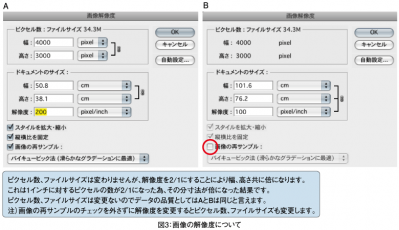画素数と解像度
画素数と解像度
ご存じの方も多いかと思いますが、デジタルデータを理解するにあたり押さえておきたいポイントを紹介します。
まずは画素数、ピクセルについて紹介します。ほとんどの方が自分のデジタルカメラの画素数はご存じかと思います。デジカメを選ぶ1つの基準にもなっているのではないでしょうか。
デジタルデータはピクセル(ドット)という点の集合で成り立っています。例えば分かりやすい数字で説明すると、有効画素数1200万画素のデジカメの場合、撮影されたデジタル画像は縦横比4:3で約4000ピクセルx約3000ピクセルのデータになります。
もう1つ重要なのが解像度です。デジタルデータはピクセル数だけでは実寸法は決まらず、4000x3000ピクセルという情報だけでは画像は縦横何センチなのかは分かりません。それを決定するものさしが解像度(単位:dpi)です。
dpiは1インチの中に何ピクセル並んでいるかを表す単位で、200dpiでは1インチに200ピクセル並んでいる事になり、4000x3000ピクセルで200dpiの場合は20x15インチ(約50x38cm)という事になります。A4サイズで350dpiのデータが欲しいとなると、2894x4093pixelで1200万画素必要になります。
一般的な基準としてWeb用(画面表示用)で72dpi、印刷用で350dpiとなっています。ポイントとしては画像を用意する段階でその画像が何用に必要なのかを明確にしておく事が大事です。
例えば、当初Web用に使用する目的で用意した72dpi10x10cm(283x283pixel)の画像をA4サイズの用紙一杯に印刷が必要になり、Photoshopの「画像解像度」メニューにより350dpi、21x21cm(595x595pixel)と数値的にリサイズしたとしてもプリント結果は十分な品質は得られません。「大は小を兼ねる」という事になりますので、印刷用としての可能性がある場合は、その印刷サイズに耐えられるサイズ、解像度で作業してWeb用が必要な時にだけサイズを落とすようにします。
1つだけ誤解してほしくないのは、72dpiでは品質の良い印刷ができないというわけではありません。72dpiでも5000x4000pixel(57.2MB)あるとしたらA4サイズでも十分な品質で印刷可能という事です。
データの品質を決めるのはピクセル数、データの容量(MB)と言っていいと思います。Photoshopの「画像解像度」メニューの数値をいろいろ変更してみると、より理解できるでしょう。
画像形式とRAW
次に写真データでよく使用する画像形式を説明します。
JPEG形式は、よく目にする機会の多い形式ではないでしょうか。一般的なデジタルカメラ(携帯なども)で最も使用されている記録方式です。一般的なJPEG形式は圧縮率がとても高いので、保存やメール添付などに便利ですが保存を繰り返すと劣化も生じます(非可逆圧縮と言って、一度圧縮したものは元の品質には戻らない方式です)。
TIFF形式は、JPEGと同様に、ほとんどの画像編集アプリケーションでサポートしている形式です。色の制約もとても少なく、劣化せずに画像を保存できます。しかも圧縮にも対応していて、圧縮方法しだいでは劣化せずに圧縮可能です(印刷用途では非圧縮が一般的なようです)。
PSD(Photoshop)形式は、名前の通りPhotoshopで編集、保存するための形式になります。すべての情報を保持でき、劣化もしませんがファイルサイズも大きくなります。Photoshopで編集、補正する時はこちらをお勧めします。
RAWデータは1つの形式ではなく、メーカーごとにさまざまな形式、拡張子が存在します。実は一般的なデジカメで撮影されてできたJPEGファイルは、カメラ内で変換されたデータです。デジタル一眼レフなどではこの変換前の元データの状態であるRAWファイルで記録する事ができ、専用の現像ソフトなどを使用してより自由に補正する事が可能になります。
筆者がデジカメデータからレタッチする場合は、100%RAWデータを預かり、自分で現像してからレタッチに入ります。簡単な色補正や露出、明るさなどの補正くらいなら、RAW現像での調整でかなり理想のものになると思いますが、筆者の場合はレタッチ前提なので自分が後のPhotoshopでレタッチしやすいデータになるように現像します。
筆者のポイントにしている点は、ハイライトからシャドウまでの情報を可能な限り出して現像する事です。当然写真によってはものすごくコントラストの低いいわゆる「ねむい写真」になりますが、それはレタッチ時に調整すれば済みますし、それよりもハイライトを飛ばさずシャドウをつぶさない事の方が後でコントロールもしやすく、階調のきれいな写真になると思います。RAWデータからの展開は、JPEGデータからではできない補正もでき、より自由度の高いレタッチを可能にしてくれるはずです。
筆者の画像形式の流れは、RAWデータを受け取り、現像時にPSD形式に変換してレタッチし、納品時にTIFF(PSDの場合もあり)にするというようになります。これがレタッチャーの黄金則となります。
次回は、カラーマネジメントについて紹介します。
- この記事のキーワード